Giáo án điện tử tin học 7 cánh diều bài 4: Định dạng hiển thị dữ liệu số
Bài giảng điện tử tin học 7 cánh diều. Giáo án powerpoint bài 4: Định dạng hiển thị dữ liệu số. Giáo án thiết kế theo phong cách hiện đại, nội dung đầy đủ, đẹp mắt tạo hứng thú học tập cho học sinh. Thầy cô giáo có thể tham khảo.
Xem: => Giáo án tin học 7 cánh diều (bản word)
Click vào ảnh dưới đây để xem 1 phần giáo án rõ nét

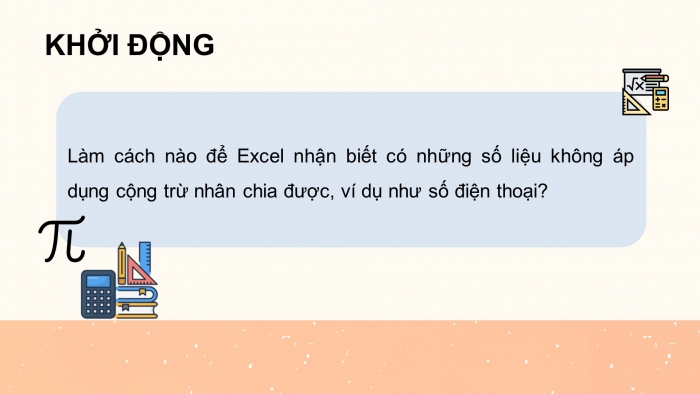
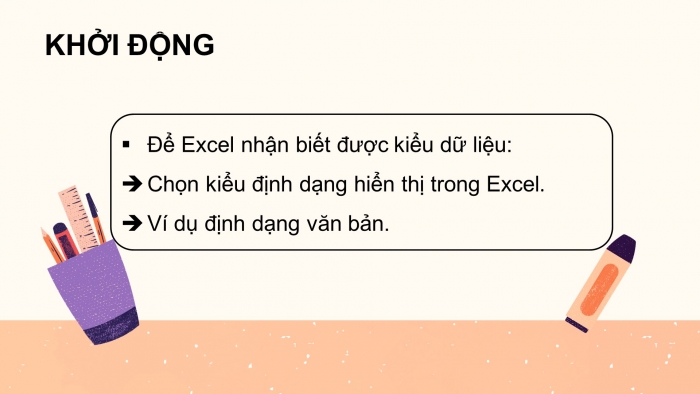


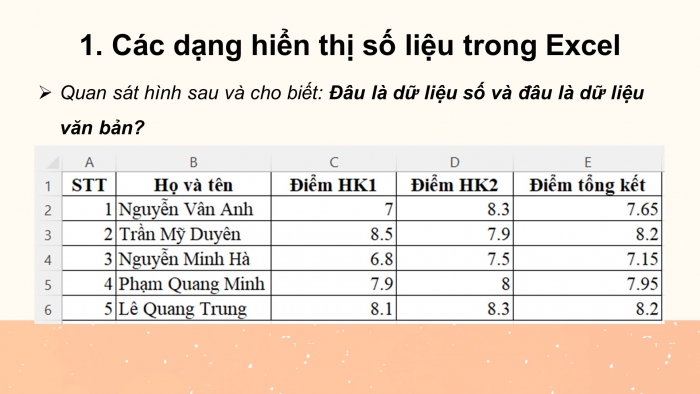
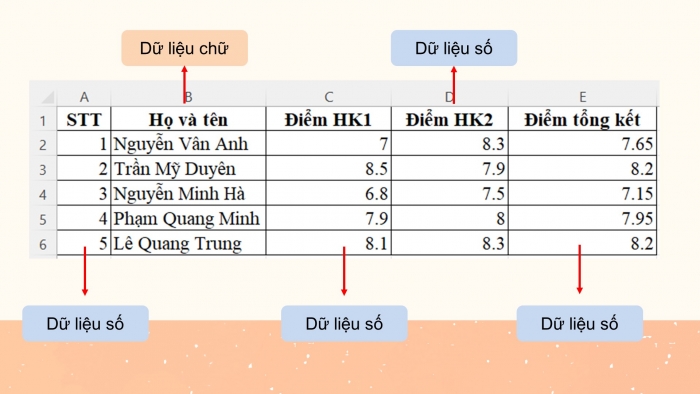
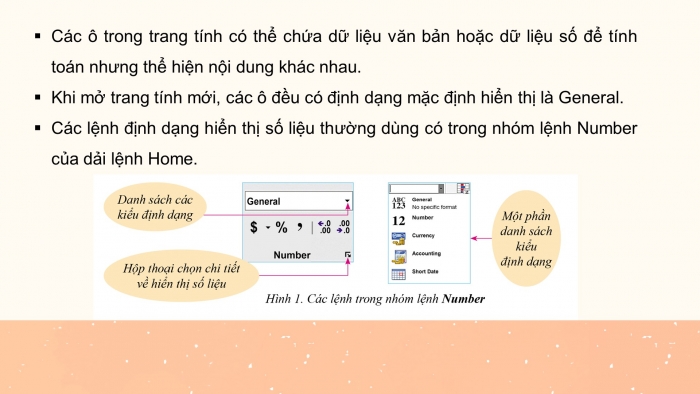
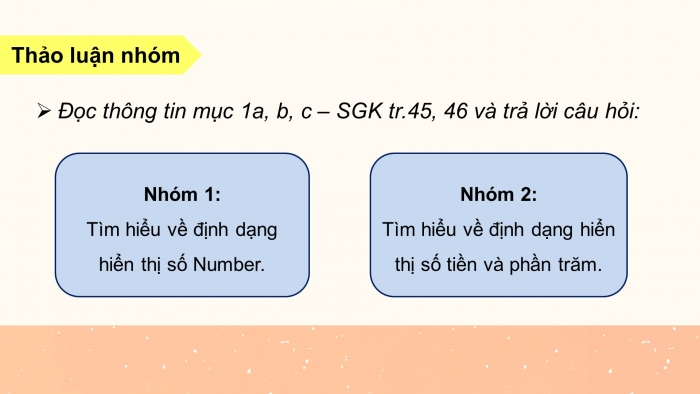
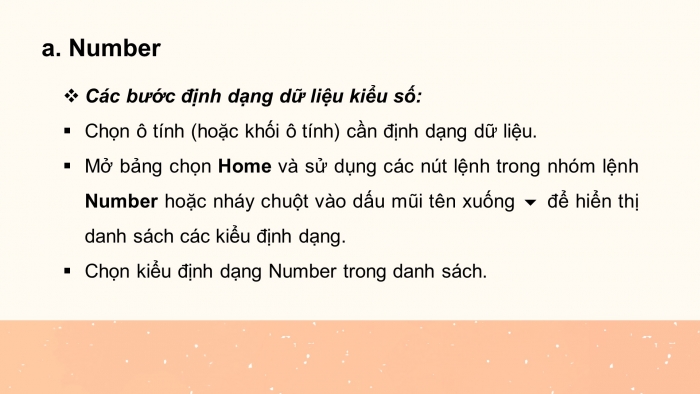
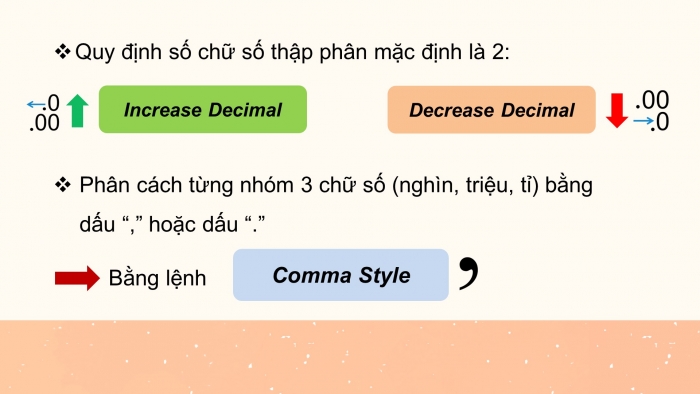
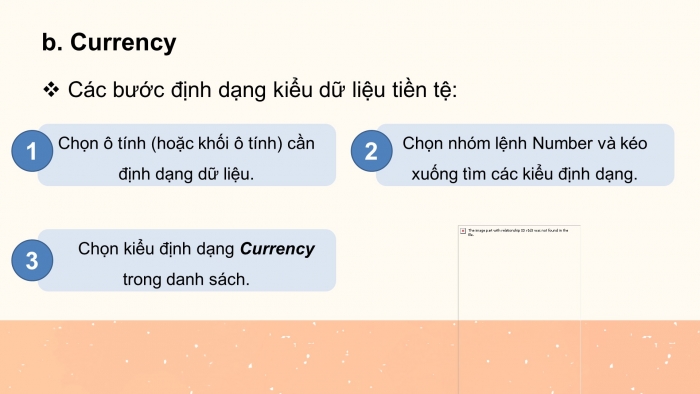
Xem video về mẫu Giáo án điện tử tin học 7 cánh diều bài 4: Định dạng hiển thị dữ liệu số
Các tài liệu bổ trợ khác
Xem toàn bộ: Giáo án điện tử tin học 7 cánh diều
CHÀO MỪNG CÁC EM ĐẾN VỚI BUỔI HỌC NGÀY HÔM NAY!
KHỞI ĐỘNG
Làm cách nào để Excel nhận biết có những số liệu không áp dụng cộng trừ nhân chia được, ví dụ như số điện thoại?
- Để Excel nhận biết được kiểu dữ liệu:
- Chọn kiểu định dạng hiển thị trong Excel.
- Ví dụ định dạng văn bản.
BÀI 4: ĐỊNH DẠNG HIỂN THỊ DỮ LIỆU SỐ
NỘI DUNG BÀI HỌC
Các dạng hiển thị số liệu trong Excel
Thực hành với các dạng hiển thị số liệu
- Các dạng hiển thị số liệu trong Excel
- Quan sát hình sau và cho biết: Đâu là dữ liệu số và đâu là dữ liệu văn bản?
- Các ô trong trang tính có thể chứa dữ liệu văn bản hoặc dữ liệu số để tính toán nhưng thể hiện nội dung khác nhau.
- Khi mở trang tính mới, các ô đều có định dạng mặc định hiển thị là General.
- Các lệnh định dạng hiển thị số liệu thường dùng có trong nhóm lệnh Number của dải lệnh Home.
Thảo luận nhóm
- Đọc thông tin mục 1a, b, c – SGK tr.45, 46 và trả lời câu hỏi:
Nhóm 1:
Tìm hiểu về định dạng hiển thị số Number.
Nhóm 2:
Tìm hiểu về định dạng hiển thị số tiền và phần trăm.
- Number
- Các bước định dạng dữ liệu kiểu số:
- Chọn ô tính (hoặc khối ô tính) cần định dạng dữ liệu.
- Mở bảng chọn Home và sử dụng các nút lệnh trong nhóm lệnh Number hoặc nháy chuột vào dấu mũi tên xuống 6 để hiển thị danh sách các kiểu định dạng.
- Chọn kiểu định dạng Number trong danh sách.
- Quy định số chữ số thập phân mặc định là 2:
- Phân cách từng nhóm 3 chữ số (nghìn, triệu, tỉ) bằng dấu “,” hoặc dấu “.”
- Currency
Các bước định dạng kiểu dữ liệu tiền tệ:
- Chọn ô tính (hoặc khối ô tính) cần định dạng dữ liệu.
- Chọn nhóm lệnh Number và kéo xuống tìm các kiểu định dạng.
- Chọn kiểu định dạng Currency trong danh sách.
- Định dạng tiền tệ trong Excel mặc định là dùng kí hiệu đồng đô la.
- Lệnh “$” (Accounting Number Format) để thao tác nhanh và áp dụng hiển thị số tiền bằng đồng đô la.
- Percentage
- Các bước định dạng kiểu dữ liệu phần trăm:
- Chọn ô tính (hoặc khối ô tính) cần định dạng dữ liệu.
- Mở bảng chọn Home và sử dụng các nút lệnh trong nhóm lệnh Number hoặc nháy chuột vào dấu mũi tên xuống 6 để hiển thị danh sách các kiểu định dạng.
- Chọn kiểu định dạng Percentage trong danh sách.
- Hiển thị số liệu dưới dạng phần trăm.
- Lệnh “%” (Percentage Style) để thao tác nhanh.
- Thực hành với các dạng hiển thị số liệu
Tệp “ThucHanh.xlxs” có bảng được sao chép từ Word nên các ô số liệu đều ở dạng mặc định General. Hãy áp dụng định dạng số liệu của Excel sao cho thích hợp với các cột số liệu. Ví dụ, chiều cao là số có một chữ số phần thập phân; cân nặng là số không có chữ số phần thập phân; BMI là số có hai chữ số phần thập phân.
LUYỆN TẬP
Câu 1. Định dạng mặc định khi mở một trang tính mới
trong Excel là gì?
- General
- Number
- Currency
- Date
Câu 2. Để tăng số chữ số thập phân ta sử dụng lệnh nào?
Câu 3. Để phân cách từng nhóm 3 chữ số, ta sử dụng lệnh nào?
Câu 4. Định dạng tiền tệ mặc định trong Excel là gì?
- Việt Nam Đồng
- Euro
- Yên
- Đô la
Câu 5. Thao tác nào dưới đây để định dạng số liệu dưới dạng phần trăm?
- Chọn ô tính (khối ô tính) → nháy chuột vào dấu mũi tên xuống 6
→ chọn Number.
- Chọn ô tính (khối ô tính) → nháy chuột vào dấu mũi tên xuống 6
→ chọn Accounting.
- Chọn ô tính (khối ô tính) → nháy chuột vào dấu mũi tên xuống 6
→ chọn General.
- Chọn ô tính (khối ô tính) → nháy chuột vào dấu mũi tên xuống 6
→ chọn Percentage.
VẬN DỤNG
Thiết kế một bảng Excel để theo dõi kết quả học tập của em và dự kiến định dạng hiển thị dữ liệu cho các cột. Gợi ý các thông tin cần có: môn học nào; hình thức kiểm tra, đánh giá là gì; thời gian (làm bài kiểm tra); điểm số; hệ số điểm;...
Tạo bảng trong trang MySheet và nhập dữ liệu.
Trên chỉ là 1 phần của giáo án. Giáo án khi tải về có đầy đủ nội dung của bài. Đủ nội dung của học kì I + học kì II
Đủ kho tài liệu môn học
=> Tài liệu sẽ được gửi ngay và luôn
Cách tải:
- Bước 1: Chuyển phí vào STK: 1214136868686 - cty Fidutech - MB
- Bước 2: Nhắn tin tới Zalo Fidutech - nhấn vào đây để thông báo và nhận tài liệu
Xem toàn bộ: Giáo án điện tử tin học 7 cánh diều
GIÁO ÁN WORD LỚP 7 - SÁCH CÁNH DIỀU
Soạn giáo án Toán 7 cánh diều cả năm
Giáo án Ngữ văn 7 cánh diều cả năm
Soạn giáo án Thể dục 7 cánh diều theo công văn mới nhất
Soạn giáo án Công dân 7 cánh diều theo công văn mới nhất
Soạn giáo án Khoa học tự nhiên 7 cánh diều theo công văn mới nhất
Soạn giáo án Vật lí 7 cánh diều theo công văn mới nhất
Soạn giáo án Hoá học 7 cánh diều theo công văn mới nhất
Soạn giáo án Sinh học 7 cánh diều theo công văn mới nhất
Soạn giáo án Công nghệ 7 cánh diều theo công văn mới nhất
Soạn giáo án Tin học 7 cánh diều theo công văn mới nhất
Soạn giáo án Lịch sử 7 cánh diều theo công văn mới nhất
Soạn giáo án Địa lí 7 cánh diều theo công văn mới nhất
Soạn giáo án Mĩ thuật 7 cánh diều theo công văn mới nhất
Soạn giáo án Hoạt động trải nghiệm, hướng nghiệp 7 cánh diều theo công văn mới nhất
